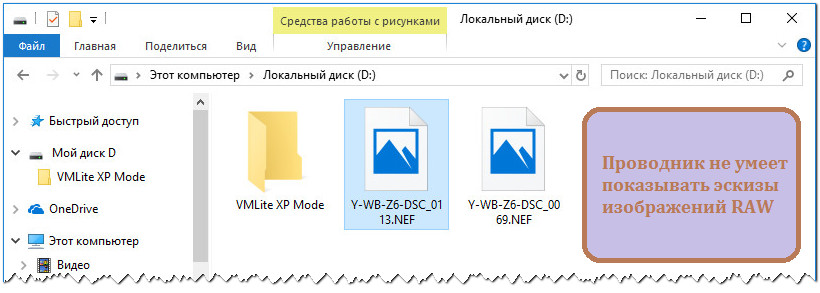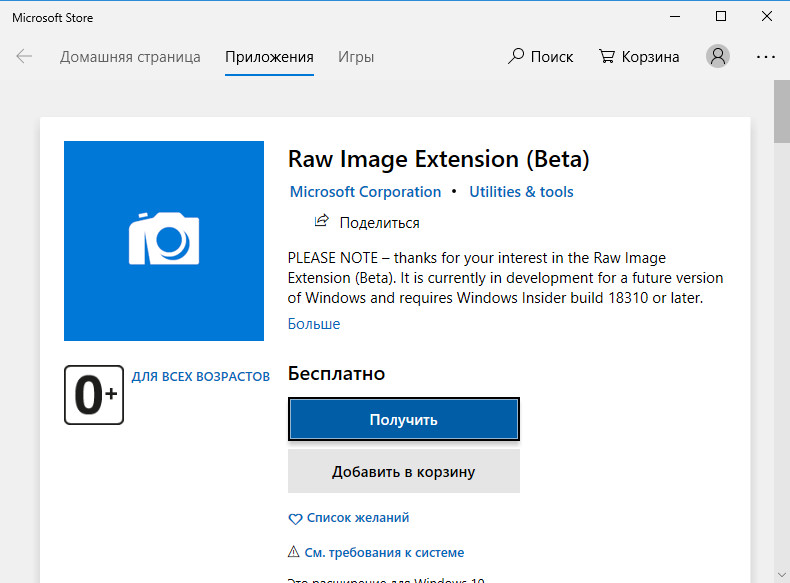Raw Image Extension — плагин от Microsoft, позволяющий просматривать RAW изображения в Проводнике Windows 10
Как известно, профессиональные камеры способны сохранять изображения в так называемом сыром формате RAW , содержащим максимальный объем необработанных данных. А вообще-то RAW это группа форматов, объединенных общим признаком, а вот расширения RAW -файлы могут иметь разные. Фотографии, отснятые фотокамерами Nikon, имеют расширение NEF , камеры Canon сохраняют «сырые» снимки в CR2 , Pentax — в PEF и так далее, каждая модель камеры использует свой формат.
В отличие от распространенных форматов JPEG и PNG , файлы RAW недоступны для просмотра в Проводнике Windows, чтобы получать к ним доступ, нужны особые кодеки. В последних версиях Windows 10 они имеются, но для просмотра RAW этого всё же мало.
Не так давно Microsoft решила компенсировать этот недостаток, выпустив специальное расширение Raw Image Extension с поддержкой наиболее распространенных изображений в формате RAW .
Raw Image Extension представляет собой универсальное приложение, доступное для скачивания и установки из Windows Store. После его инсталляции файлы RAW , вернее, их полноценные эскизы должны стать доступными для просмотра в Проводнике, плагин также расширяет доступ к метаданным файлов сырых форматов. Приложение представлено пока что beta-версией, некоторые форматы, в частности, CR3 и GPR оно пока не поддерживает. Проблемы могут возникнуть и с предварительным просмотром файлов с расширением DNG .
Реализация поддержки остальных RAW -форматов планируется Microsoft в следующих версиях Windows 10, но в каких билдах именно компания не указывает. Неизвестно также и то, потребуется ли для просмотра RAW отдельная установка плагина Raw Image Extension или он будет интегрирован в систему по умолчанию.
Это станет известно в будущем, а пока что вы можете установить расширение, перейдя по ссылке:
Инструмент распространяется бесплатно, но учтите, что совместим он со сборкой Windows 10 18310 или выше.
Как открыть файлы *.RAW в Windows 10
Если вы следите за новостями фотографии, вы, возможно, уже знаете, что Windows 10 поддерживает просмотр изображений в формате *.RAW встроенными средствами после обновления от мая 2019 года. Хотите узнать, как воспользоваться опцией, используя возможности обновленного Windows 10 и бесплатного расширения из магазина приложений для Windows — Microsoft Store?
Тогда — вперед! Расширим возможности просмотра изображений на компьютере, выполнив ряд действий:
1️⃣- Обновите Windows 10
Для начала необходимо установить обновление для Windows не позднее 10 мая 2019 года.
Чтобы проверить, запущено ли уже обновление за май 2020 года, пройдите по цепочке команд меню Пуск > Параметры > О система > Характеристики системы .
Если обновление не установлено, можно принудительно установить его, выбрав Пуск > Параметры > Обновление и безопасность > Центр обновления Windows, а затем Проверить наличие обновлений . Установите доступные обновления и выполните необходимые перезагрузки.
Следуйте инструкциям помощника по обновлению Windows 10 для обновления операционной системы.
После этого компьютер перезагрузится и установит последнее обновление Windows.
2️⃣ — Установите приложение RAW Image Extension
Теперь, когда ваша Windows 10 не менее версии 1903, вы можете установить кодек, который позволит вам читать файлы RAW в проводнике Windows.
Кодек бесплатный, предлагается порталом libraw.org , партнером магазина Microsoft.
К его недостаткам можно отнести то, что кодек пока не поддерживает абсолютно все форматы изображений RAW, которые различаются у разных производителей камер. Чтобы выяснить, совместимы ли файлы *.RAW, которые вы хотите открыть с этим расширением, можно свериться со списком поддерживаемых камер.
RAW Image Extension позволяет открывать изображения RAW в приложении Windows Photos / Фотографии , а также просматривать эскизы изображений в проводнике. Метаданные изображений *.RAW можно посмотреть через окно свойств файла *.RAW.
Для установки кодека перейдите в Microsoft Store и найдите программу RAW Image Extension . Ссылка, на страницу кодека: «Расширение для необработанных изображений».
Нажмите сначала кнопку ⭕ Получить , а затем ⭕ Запустить .
3️⃣- Проверим доступность *.RAW для Windows 10
После того, как расширение загружено и установлено, закройте магазин Microsoft Store и откройте папку с изображениями в формате RAW. Миниатюры видны в проводнике без использования внешних средств просмотра.
Приведенные в примере файлы ARW являются необработанными графическими изображениями, полученными с цифровой оптической фотокамеры Sony (Sony Digital Camera Raw Image).
Открываем фотографию в приложении Windows Photos / Фотографии:
Приложение Photos / Фотографии теперь может открывать и редактировать файлы RAW.
RAW-изображение доступно без загрузки и установки сторонних приложений, среди которых часто применяли Photoshop.
Конечно, здесь нет расширенных параметров редактирования, позволяющих разблокировать тени или экспонировать разные области. Эти функции необходимы только для идеальной обработки файла RAW.
4️⃣- используем стороннюю программу
Если вы не можете обновить Windows, вы все равно доступен просмотр и редактирование изображений *.RAW с помощью стороннего программного обеспечения.
Абсолютным эталоном в этом смысле является Adobe Photoshop, но фотографы предпочитают Adobe Lightroom, который позволяет управлять библиотекой фотографий, редактировать фотографии, а затем сохранять их, например, в формате *.JPG для публикации.
Эти две программы доступны только по подписке.
Сегодня, конечно же есть альтернативы Photoshop и Lightroom для просмотра и обработки изображений в формате *.RAW: